Weer
Overzicht

Met de interactieve weerkaartlagen in de OsmAnd-app kunt u de temperatuur, atmosferische druk, bewolking, windsnelheid en neerslag in uw stad of op een andere locatie op een interactieve wereldkaart volgen. De Weer-plugin biedt uurlijkse weersvoorspellingen voor 7 dagen vooruit, rechtstreeks op de OsmAnd-kaart. Weersinformatie kan ook worden gedownload voor offline gebruik.
De gegevensbron voor de Weer-plugin is het Global Forecasting System, beheerd door de National Weather Service (NWS) van de Verenigde Staten en het Europees Centrum voor Weersvoorspellingen op Middellange Termijn (ECMWF).
Vereiste Instelparameters
De volgende instellingen zijn vereist om het Weer op de OsmAnd-kaart weer te geven:
1. Koop een OsmAnd Pro-abonnement.
2. Schakel de Weer-plugin in in de sectie Plugins van het Hoofdmenu.
3. Selecteer de meeteenheden voor de weersverschijnselen.
4. Toon de Weerlagen op de kaart via het menu-item Weer in het menu Kaart configureren (vergeet niet uit te zoomen).
5. Bekijk de Weersvoorspelling voor het geselecteerde gebied (dit menu zorgt ervoor dat het hoofdscherm van de OsmAnd-kaart niet vol staat met weerlagen).
6. Download de weersvoorspelling als u van plan bent deze offline te gebruiken.
7. Schakel Weer-widgets in als u dagelijks actuele weersinformatie wilt zien.
De Weer-plugin is alleen beschikbaar met Kaart-renderingengine Versie 2 (OpenGL).
Weer op de Kaart Weergeven
Weersvoorspellingsscherm
- Android
- iOS
Ga naar: Ingeschakelde plugin → Menu → Weer
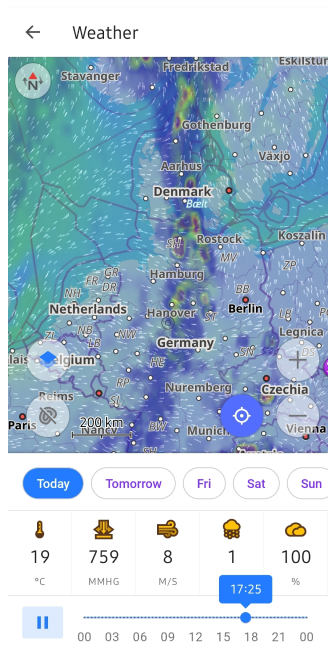
Ga naar: Ingeschakelde plugin → Menu → Weer
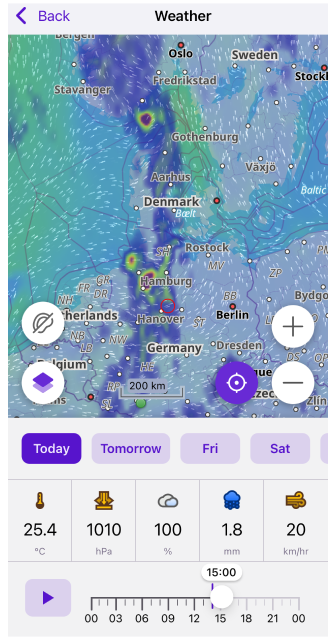
Het hoofdmenu aan de zijkant heeft een speciaal menu-item Weer dat snelle toegang biedt tot alle weertools. Het Weersvoorspellingsscherm toont informatie over temperatuur, atmosferische druk, windsnelheid, bewolking en neerslag.
Onderaan het scherm bevindt zich de weer-werkbalk. U kunt de dagknoppen en de tijdschuifregelaar gebruiken om de exacte tijd in te stellen waarop de weersvoorspelling wordt weergegeven.
Weerlagen Aanpassen
- Android
- iOS
Ga naar: Ingeschakelde plugin → Menu → Kaartinstellingen → Toon → Weer
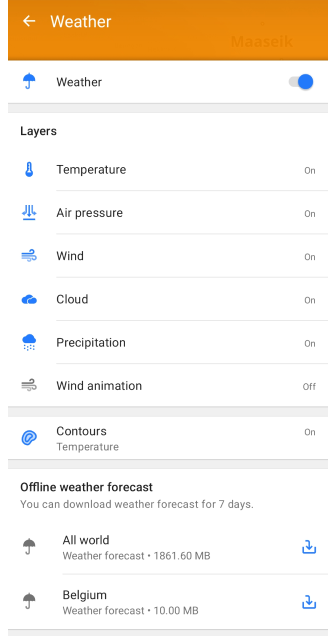
Ga naar: Ingeschakelde plugin → Menu → Kaart instellen → Bovenlaag / Onderlaag → Weer
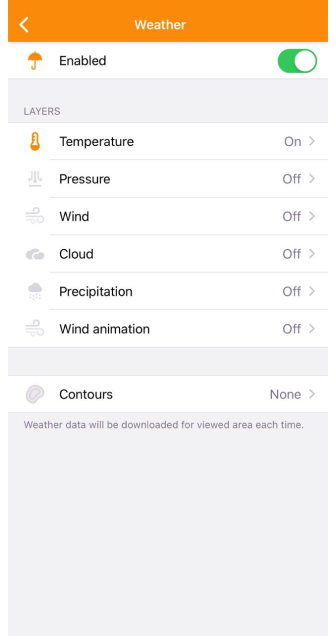
Om weerlagen op het OsmAnd-kaartscherm weer te geven, moet u het menu Kaart configureren gebruiken. Ga naar het menu, zoek het item Weer in de lijst (alleen beschikbaar als de plugin is ingeschakeld) en tik erop.
In dit menu kunt u de zichtbaarheid en instellingen voor elke laag wijzigen, het type contourlijnen selecteren en de offline 7-daagse weersvoorspelling downloaden (hier alleen beschikbaar voor Android).
Weerinstellingen
- Android
- iOS
- Hoofdmenu → Plugins → Weer → Instellingen
- Hoofdmenu → Instellingen → Profiel → Plugin-instellingen → Weer

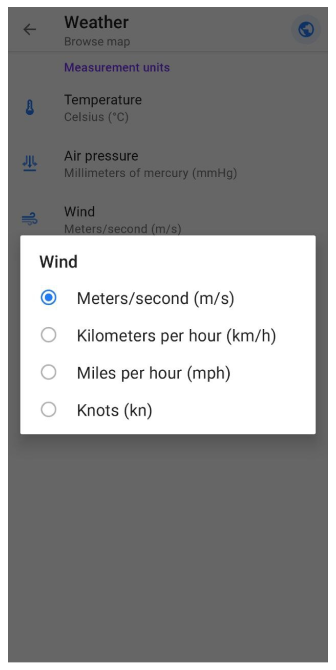
- Hoofdmenu → Instellingen → Profiel → Plugins → Weer
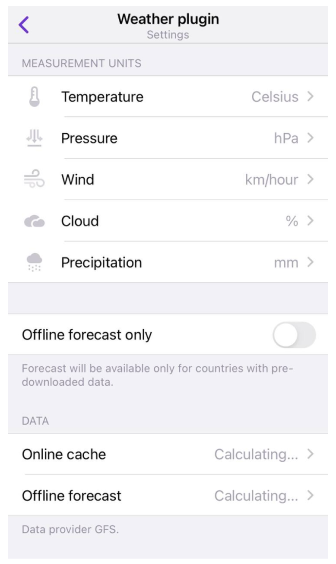
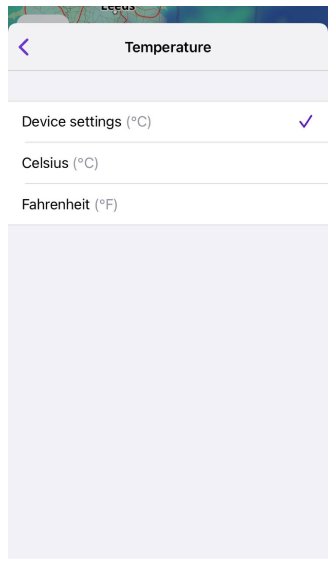
Het is belangrijk om te beslissen in welke meeteenheden u de Weergegevens op de kaart en in de sectie Weer-widgets van het scherm wilt zien. U kunt voor elke parameter de juiste meeteenheden kiezen of standaardwaarden gebruiken (alleen iOS). In de iOS-versie van de OsmAnd-app kunt u ook de optie voor offline voorspelling inschakelen om het gebruik van mobiele data tijdens het reizen te vermijden.
In de iOS-versie van OsmAnd kunt u de meeteenheden en het transparantieniveau wijzigen in het menu dat wordt geopend na lang tikken op het pictogram van de vereiste kaartlaag.
Weerlagen
Alle weergegevens worden gepresenteerd als afzonderlijke kaartlagen. Om de weerlagen op de kaart te zien, moet u uitzoomen; ze zijn alleen beschikbaar op zoomschalen 2-12. Weerlagen gebruiken weerpaletten om de kaart in te kleuren, deze paletten kunnen indien nodig worden gewijzigd.
| Neerslaglaag toont informatie over weersgebeurtenissen waarbij water in verschillende aggregatietoestanden uit de lucht op de grond valt. Neerslag is regen, sneeuw, ijzel of hagel. De neerslagschaal is ingedeeld in millimeters (of inches) water dat in 24 uur op 1 vierkante meter valt. 1 mm regen komt overeen met 1 liter water per 1 vierkante meter. |
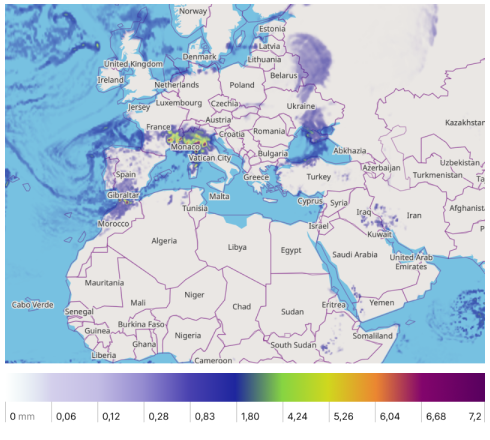 |
| Temperatuur drukt de kwantitatieve perceptie van warm en koud uit. Het wordt gemeten in graden. In OsmAnd kunt u kiezen tussen de schaal van Celsius en Fahrenheit. |
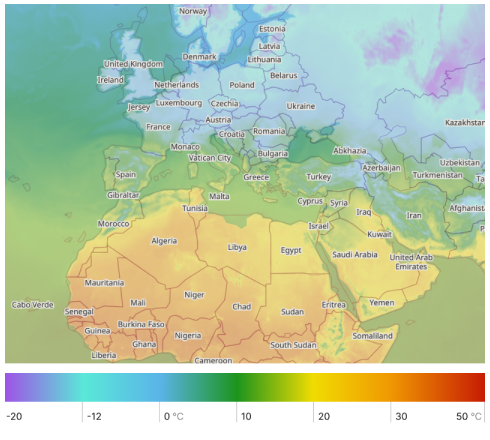 |
| Wind is de beweging van lucht veroorzaakt door de ongelijkmatige opwarming van de aarde door de zon en haar eigen rotatie. Winden kunnen variëren van een lichte bries tot natuurrampen zoals orkanen en tornado's. In OsmAnd kan de windsnelheid worden weergegeven in meters per seconde (m/s), kilometers per uur (km/u), mijlen per uur (mph) en knopen (kt). |
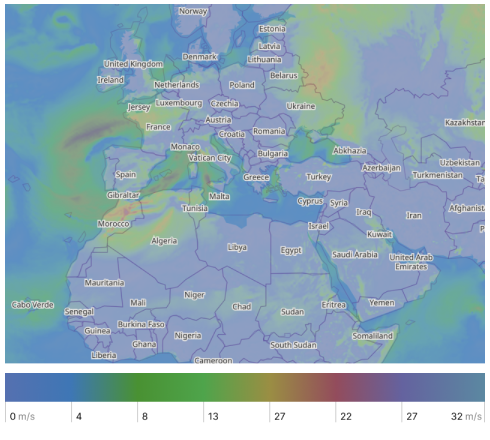 |
| Bewolking is de gemiddelde fractie van de hemel die bedekt is met wolken wanneer waargenomen vanaf een bepaalde locatie. Het wordt gemeten in %. |
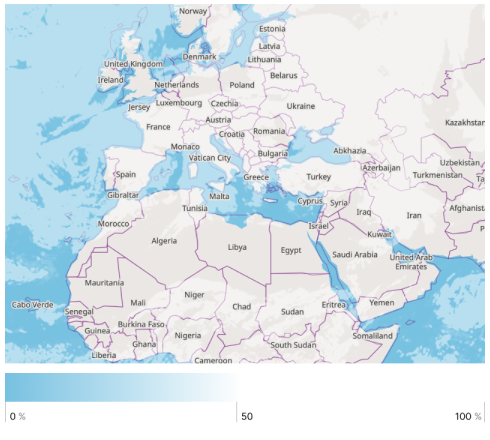 |
| Atmosferische druk wordt veroorzaakt door het gewicht van de lucht boven het meetpunt. Het neemt af met toenemende hoogte. Atmosferische druk kan worden weergegeven in hectopascal (hPa), millimeter kwik (mmHg) en inch kwik (inHg). |
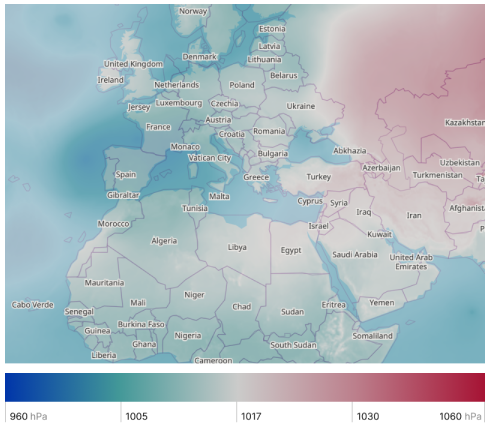 |
| Windanimatie omvat dynamische weergaven die de windrichting en -snelheid in de regio tonen. |
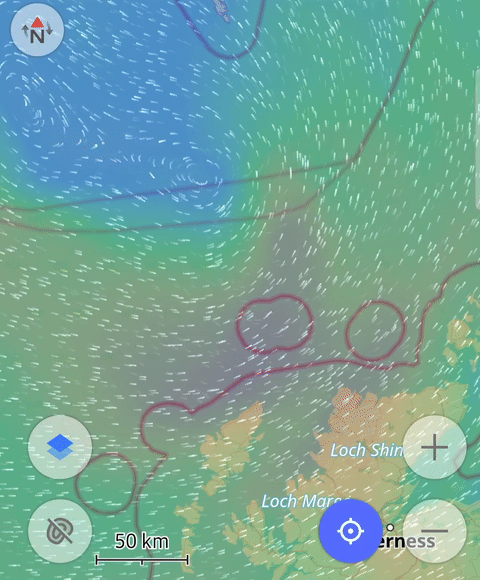 |
Kaarten Combineren
- Android
- iOS
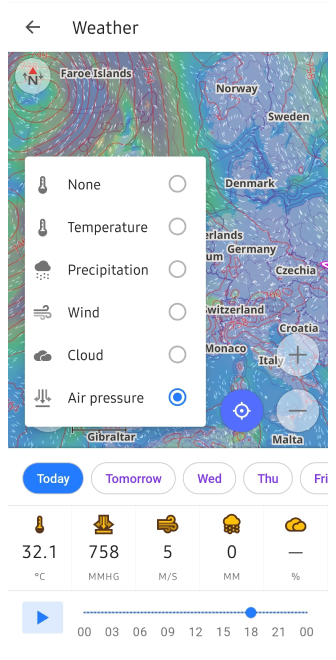
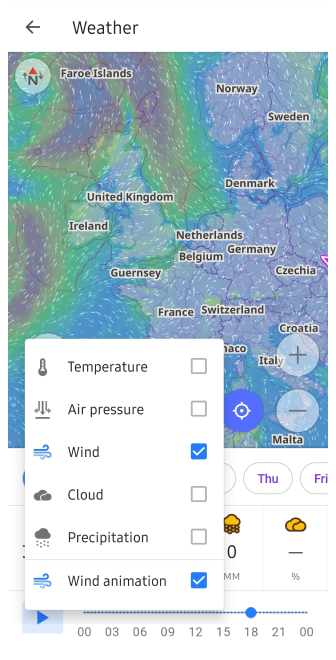
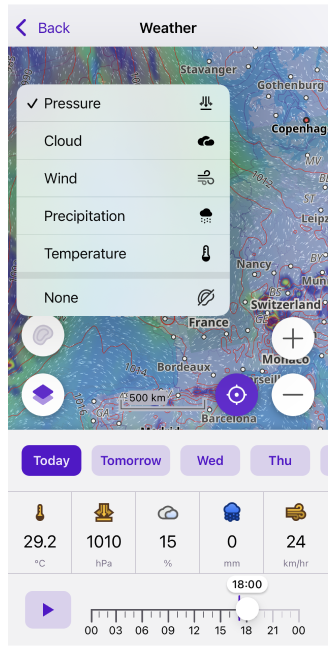
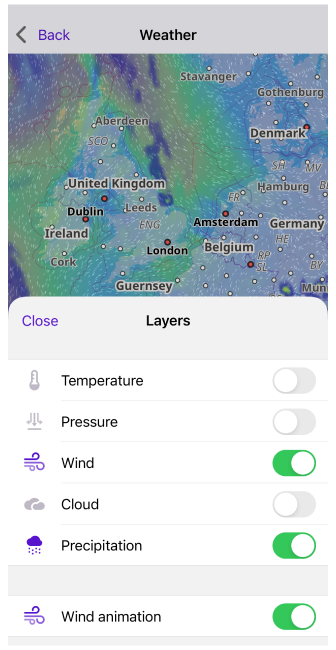
Om uitgebreide weersinformatie te krijgen, kunt u de kaartlagen afzonderlijk gebruiken of ze eenvoudig combineren. Isoline van één specifiek type kunnen ook aan de Weerlaag worden toegevoegd. Tik gewoon op de knop Lagen of Isolijnen op het scherm.
Snelle Acties voor Lagen
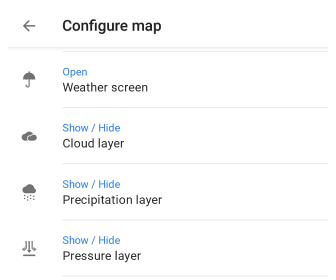
Om de zichtbaarheid van weerlagen te wisselen, kunt u de Snelle Actie-knoppen op het kaartscherm gebruiken. De algemene instellingen voor het tonen of verbergen van lagen zijn te vinden in de aparte sectie Weer van het Hoofdmenu. In het artikel Snelle Actie vindt u een lijst met de lagen die beschikbaar zijn voor weergave. Als u snelle toegang tot deze kaartconfiguratie nodig heeft, gebruik dan de tool Aangepaste Knop.
- Ga naar Actie toevoegen: Menu → Scherm configureren → Aangepaste knoppen → Snelle actie → Actie toevoegen → Kaart configureren.
- Voeg een of meer QA-knoppen toe om de zichtbaarheid van een bepaalde weerlaag te wijzigen.
Offline Voorspelling
Cache
Wanneer het tabblad Weer geopend is, wordt de vereiste weersinformatie van het netwerk gedownload, tenzij anders aangegeven. U kunt de vooraf geladen Weersvoorspelling op uw apparaten gebruiken. De weersinformatie wordt na het downloaden automatisch in de cache opgeslagen en kan offline worden gebruikt totdat de voorspelling verloopt.
Op Android-apparaten kunt u controleren wanneer weergegevens zijn gedownload door op de Weer-widget te tikken. De OsmAnd Development-plugin moet ingeschakeld zijn.
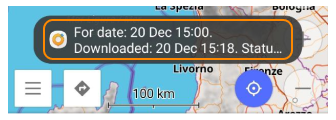
Voorspelling Downloaden
- Android
- iOS
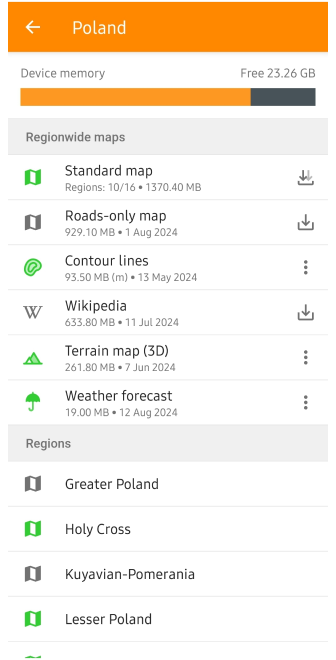
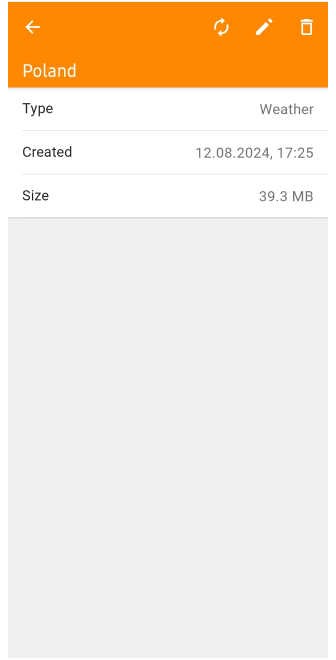

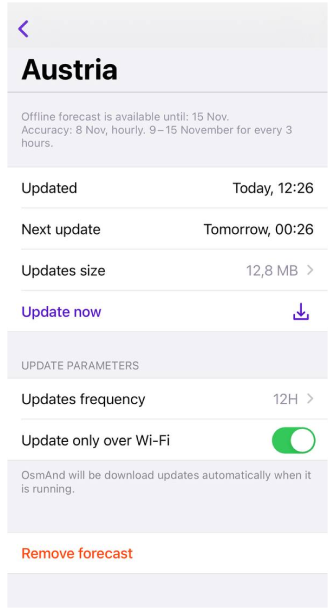
Voor elk land kunt u een Offline Voorspelling (tot 7 dagen) downloaden. Hoe dichter bij de huidige datum, hoe nauwkeuriger deze zal zijn. Als u de weersvoorspelling offline wilt gebruiken, moet u de weergegevens van tevoren downloaden.
In het menu voor het downloaden van voorspellingen kunt u informatie verkrijgen en parameters instellen om de weergegevens up-to-date te houden.
- Gemaakt (Android) / Bijgewerkt (iOS). Toont wanneer de laatste update is uitgevoerd.
- Volgende update (iOS). Wanneer de volgende update beschikbaar zal zijn.
- Grootte (Android) / Grootte van updates (iOS). Toont de grootte van alle updates.
- Update-knop (Android) / Nu bijwerken (iOS). Indien actief, kunt u de weergegevens handmatig bijwerken zonder te wachten op een automatische update.
- Updatefrequentie (iOS). Kan worden ingesteld op 12-uurlijks, 24-uurlijks of wekelijks.
- Alleen bijwerken via Wi-Fi (iOS). Schakel deze optie in als u geen mobiele data wilt gebruiken voor downloads.
- Verwijder prullenbak-knop (Android) / Verwijder voorspelling (iOS). Hiermee kunt u alle voorspellingsgegevens voor deze regio verwijderen.
- Bewerk potlood-knop (Android). Hiermee kunt u de naam van het weerbestand wijzigen.
Weer-widgets
- Android
- iOS
Ga naar: Menu → Configuratie → Widgets → Kies een paneel → Weer
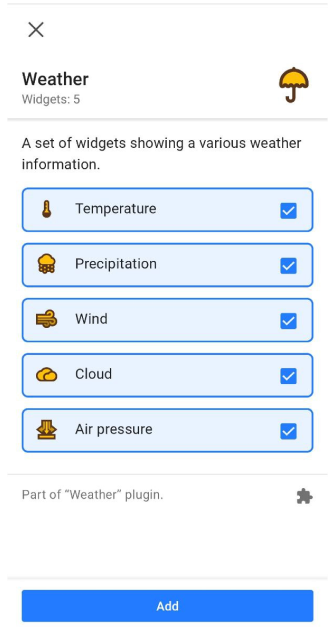
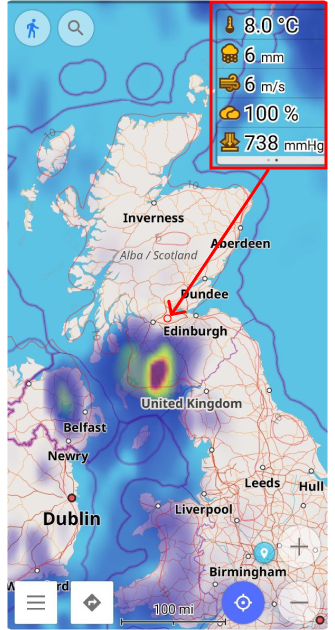
Ga naar: Menu → Configureer scherm → Widgets → Kies een paneel → Weer
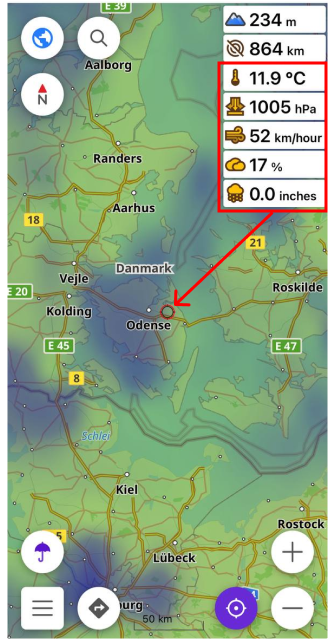
Weer-widgets zoals Temperatuur, Luchtdruk, Wind, Bewolking en Neerslag tonen de actuele weergegevens voor het centrale punt op de kaart.
- Weer-widgets worden alleen weergegeven wanneer het Weerscherm is ingeschakeld.
- Om weer-widgets te activeren, selecteert u het menu-item Scherm configureren, het paneel waarop u ze wilt plaatsen en de gewenste widgets uit de lijst.